云终端常见问题解答
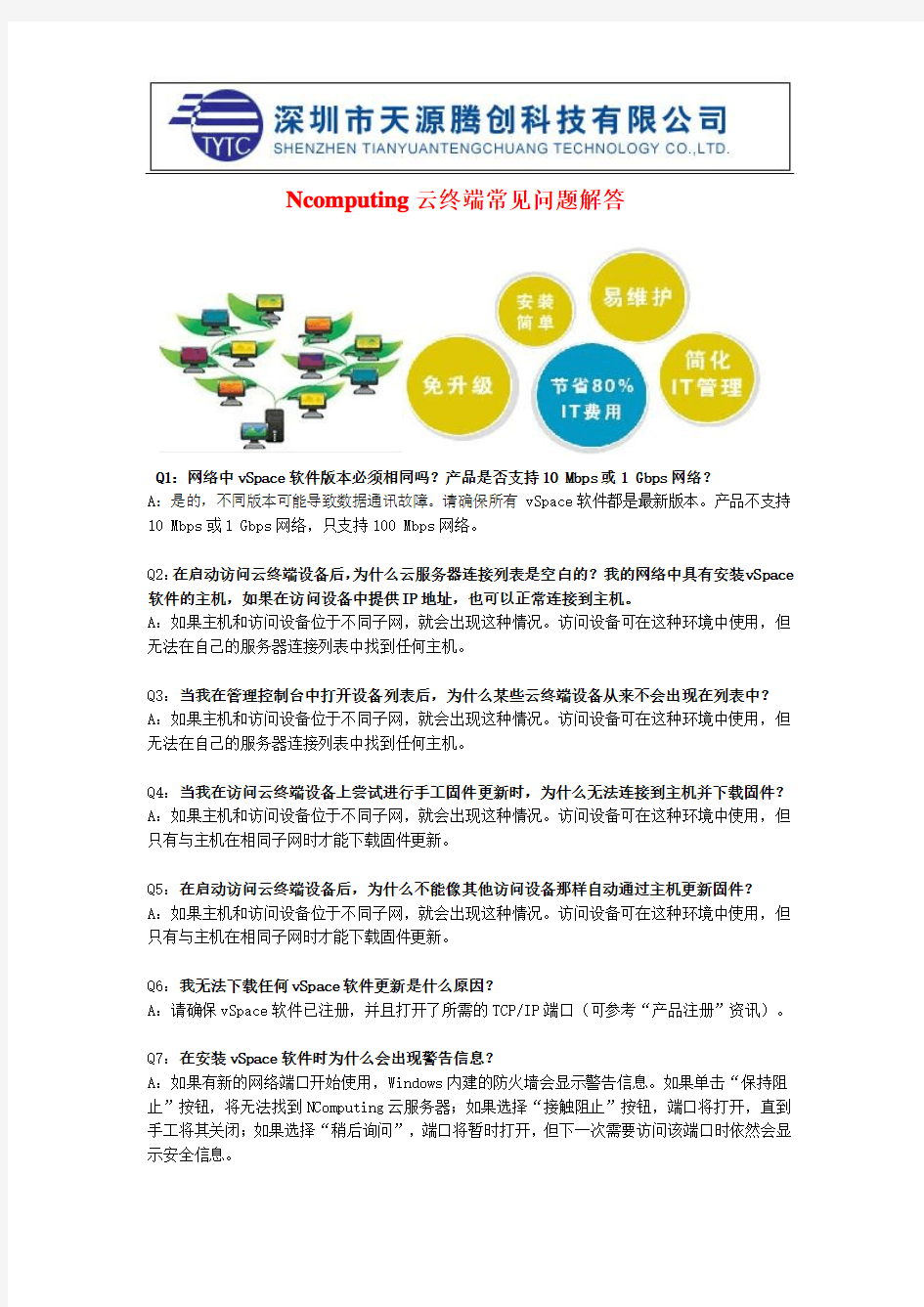
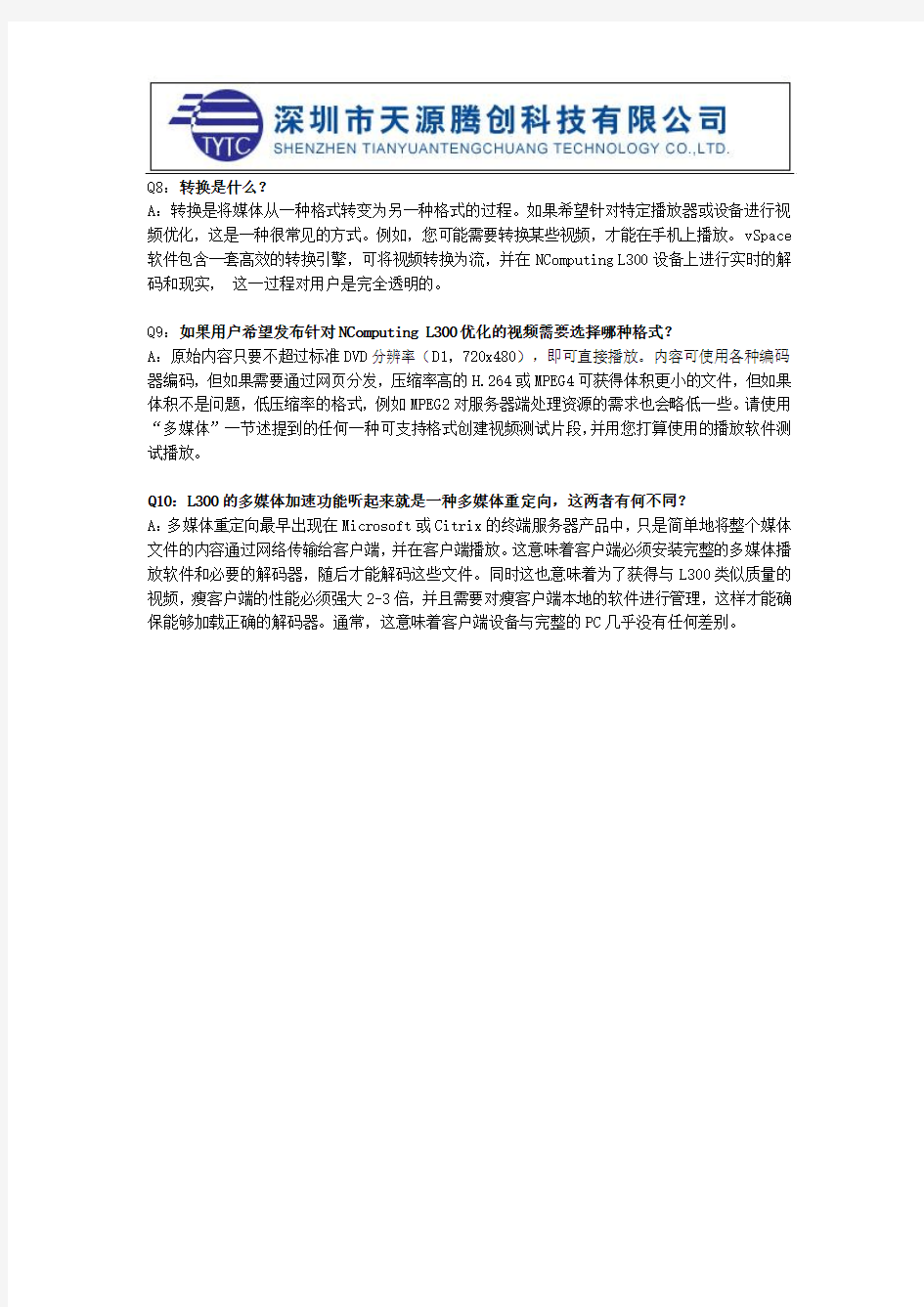
Ncomputing云终端常见问题解答
Q1:网络中vSpace软件版本必须相同吗?产品是否支持10 Mbps或1 Gbps网络?
A:是的,不同版本可能导致数据通讯故障。请确保所有vSpace软件都是最新版本。产品不支持10 Mbps或1 Gbps网络,只支持100 Mbps网络。
Q2:在启动访问云终端设备后,为什么云服务器连接列表是空白的?我的网络中具有安装vSpace 软件的主机,如果在访问设备中提供IP地址,也可以正常连接到主机。
A:如果主机和访问设备位于不同子网,就会出现这种情况。访问设备可在这种环境中使用,但无法在自己的服务器连接列表中找到任何主机。
Q3:当我在管理控制台中打开设备列表后,为什么某些云终端设备从来不会出现在列表中?A:如果主机和访问设备位于不同子网,就会出现这种情况。访问设备可在这种环境中使用,但无法在自己的服务器连接列表中找到任何主机。
Q4:当我在访问云终端设备上尝试进行手工固件更新时,为什么无法连接到主机并下载固件?A:如果主机和访问设备位于不同子网,就会出现这种情况。访问设备可在这种环境中使用,但只有与主机在相同子网时才能下载固件更新。
Q5:在启动访问云终端设备后,为什么不能像其他访问设备那样自动通过主机更新固件?
A:如果主机和访问设备位于不同子网,就会出现这种情况。访问设备可在这种环境中使用,但只有与主机在相同子网时才能下载固件更新。
Q6:我无法下载任何vSpace软件更新是什么原因?
A:请确保vSpace软件已注册,并且打开了所需的TCP/IP端口(可参考“产品注册”资讯)。
Q7:在安装vSpace软件时为什么会出现警告信息?
A:如果有新的网络端口开始使用,Windows内建的防火墙会显示警告信息。如果单击“保持阻止”按钮,将无法找到NComputing云服务器;如果选择“接触阻止”按钮,端口将打开,直到手工将其关闭;如果选择“稍后询问”,端口将暂时打开,但下一次需要访问该端口时依然会显示安全信息。
Q8:转换是什么?
A:转换是将媒体从一种格式转变为另一种格式的过程。如果希望针对特定播放器或设备进行视频优化,这是一种很常见的方式。例如,您可能需要转换某些视频,才能在手机上播放。vSpace 软件包含一套高效的转换引擎,可将视频转换为流,并在NComputing L300设备上进行实时的解码和现实,这一过程对用户是完全透明的。
Q9:如果用户希望发布针对NComputing L300优化的视频需要选择哪种格式?
A:原始内容只要不超过标准DVD分辨率(D1,720x480),即可直接播放。内容可使用各种编码器编码,但如果需要通过网页分发,压缩率高的H.264或MPEG4可获得体积更小的文件,但如果体积不是问题,低压缩率的格式,例如MPEG2对服务器端处理资源的需求也会略低一些。请使用“多媒体”一节述提到的任何一种可支持格式创建视频测试片段,并用您打算使用的播放软件测试播放。
Q10:L300的多媒体加速功能听起来就是一种多媒体重定向,这两者有何不同?
A:多媒体重定向最早出现在Microsoft或Citrix的终端服务器产品中,只是简单地将整个媒体文件的内容通过网络传输给客户端,并在客户端播放。这意味着客户端必须安装完整的多媒体播放软件和必要的解码器,随后才能解码这些文件。同时这也意味着为了获得与L300类似质量的视频,瘦客户端的性能必须强大2-3倍,并且需要对瘦客户端本地的软件进行管理,这样才能确保能够加载正确的解码器。通常,这意味着客户端设备与完整的PC几乎没有任何差别。
金蝶KIS产品常见问题集2009(第三季)
金蝶KIS产品常见问题集 (2009年,第三季)
修订记录 版本号 发布日期 编制人 审核人/批准人 修改的章节号 V3.0 2009-09-08 孙明 初始版本
本文件使用须知 著作权人保留本文件的内容的解释权,并且仅将本文件内容提供给阁下个人使用。对于内容中所含的版权和其他所有权声明,您应予以尊重并在其副本中予以保留。您不得以任何方式修改、复制、公开展示、公布或分发这些内容或者以其他方式把它们用于任何公开或商业目的。任何未经授权的使用都可能构成对版权、商标和其他法律权利的侵犯。如果您不接受或违反上述约定,您使用本文件的授权将自动终止,同时您应立即销毁任何已下载或打印好的本文件内容。著作权人对本文件内容可用性不附加任何形式的保证。也不保证本文件内容的绝对准确性和绝对完整性。本文件中介绍的产品、技术、方案、和配置等会随时变更,恕不另行通知。本文件中的内容也可能已经过期,著作权人不承诺更新它们。如需得到最新的技术信息和服务,您可向登陆著作权人的金蝶博客https://www.360docs.net/doc/679990544.html,/pages/kis2007/default.aspx。 著作权声明著作权所有 2009 孙明。 所有权利均予保留。 QQ:151728059 E-mail:0731kingdee@https://www.360docs.net/doc/679990544.html, MSN:sunming1987@https://www.360docs.net/doc/679990544.html, Blog:https://www.360docs.net/doc/679990544.html,/pages/kis2007/default.aspx Windows 是Microsoft Corporation的注册商标。 Kingdee是Kingdee Software (China) Co., Ltd公司的注册商标。 本书中涉及的其它产品商标为相应公司所有。
ESS系统常见问题解答
中国联通电子化销售服务管理系统 常见问题解答 201010 四川联通电子渠道中心 2010年10月
1问:PHONE换机和开户损换机的的操作步骤。(电子渠道线处理)答:1、营业员首先进入终端-开机损换机(PHONE换机),输原损终端串号,查处系统销售记录后,用目前库存的同型号空闲终端给用户进行更换。 2、待终端鉴定部门送来新机后,当地终端管理员在资源管理-终端管理-故障机处理,输入故障机串号,点击故障机补入,输入新终端串号(未入库的)点击确定。 3、若当地营业厅没有同型号空闲终端更换给用户,且终端厂商已送来同型号新机,营业人员或终端管理人员可在终端-维修点换机中,输入原损终端,确定销售记录后,输入新换终端串号。 2问:开户提示:省分接口返回:保证金余额不足。(信息化线处理)答:该问题请营业厅联系当地信息化部,在BSS中为该社会渠道开放代收费权限,具体BSS菜单为:渠道管理-资料管理-授权信息-授权审批。 3问:通过ESS做了单位担保协议已经录入成功了,但通过营业厅营业前台现在想办理老用户优惠购机,查询不到协议。(电子渠道线处理) 答:因为该用户办理业务使用的证件类型和证件号码,校验出来的和单位担保协议里面的不一样。 4问:老用户优惠购机,系统返回:BSS检测失败。(信息化线处理)答:1、该情况首先查明该老用户的用户资料是否有超长项,超出了
接口的允许范围。 2、若不属于用户资料问题,请直接将问题邮件至省分电子渠道中心。5问:用户办理业务,系统返回:该用户为黑名单用户。(信息化线处理) 答:分公司出现这种情况,可直接将问题邮件至省分电子渠道中心或请当地信息化联系省分信息化人员解决。 6问:用户办理业务,系统返回:此用户有未竣工的主产品变更业务。(信息化线处理) 答:1、请营业厅首先在BSS查明是否该号码下有未竣工的业务。2、若在BSS没有未竣工业务,该问题属于BSS临时数据的原因,分公司出现这种情况,可直接将问题邮件至省分电子渠道中心或请当地信息化联系省分信息化人员解决。 7问:老用户优惠购机,系统返回:该手机号码无活动信息。(电子渠道线处理) 答:1、第一普遍情况为营业员选错了用户优惠购选择终端的终端归属,请区分战略终端和普通定制终端。 2、第二普遍情况为智能终端的优惠购机,若用户号码为靓号,对应的套餐高于该款智能终端的活动套餐,系统有此报错。 2、少部分情况为用户号码资料有问题,分公司出现这种情况,可直接将问题邮件至省分电子渠道中心。 8问:老用户优惠购机,,输入终端串号,系统返回:无此可售资源。(电子渠道线处理)
云终端故障处理方法
进入MiniPCM模式,右击鼠标-->显示属性-->背景光:两个选择全部取消,以防止运行“共享计算模式”当中,背景光关闭,出现黑屏! 云终端登录界面中的开机密码属于windows ce系统内部密码,一旦设置可以更改,但是如果忘记该密码,则是无法初始化。只有重新烧录云终端windows ce系统,返回清华同方厂家维修。这个不在三包服务之内。切记! 建议云服务管理员建立帐户时,最好创建1-2个系统管理员,主要用与对云服务器的日常维护和管理,不要分配给云终端用户使用。同时云终端使用的帐户,全部隶属于"Remote Desktop Users"。 云终端登录界面中:MAC地址的修改会影响云终端的网络访问,一般情况下不用修改,请一定要谨慎处理。 请确认填写连接服务器的端口,其中Windows系统的标准远程服务器的端口是3389,而云服务器的默认连接端口为53779. 云服务器装上软件后,重启电脑。确定这两个服务为自动:VDP Broadcast;VDP Service。同方VDP协议专有。Windows Xp Home Edition下VDP协议不可用,需要专业版XP。Windows 7和Windows Vista 也不好使用。 改变显示分辨率时,如果您选择了显示器不支持的分辨率,会导致显示错误或黑屏,但是您不必惊慌,因为系统在重新引导启动后如未获得您对新设定显示分辨率的确认,显示分辨率将恢复为设定前状态,您只需耐心等待即可。有的时候,先确定显示器的分辨率,然后分辨率设置时最好从小到大开始设置。 云终端广播查不到云服务器,怎么办?答:首先确认云服务器是否正常工作,若正常,再查看云服务器软件端口和云终端发现端口的端口号是否一致,方法为:在云服务器端点击“VDPServer ”选择“云终端服务器监控”,查看云终端服务器端口号,默认的出厂设置是53779,同时在云终端“系统设置”中选择“主机设置”,查看发现端口号,默认也为53779,若二者不一致,将二者统一改为53779,即可。 如何判断网线连接是否正确?答:点击“系统信息”按钮,查看“状态信息”选项,若该选项显示“连接中”则网线连接正确,否则请重新确认网线连接。 云终端不能连接云服务器,怎么办?答:按照以下步骤逐一排查:(1)确认云服务器是否正常开启并工作,若正常,转下一步;(2)确认云终端使用的登录帐户是否为云服务器已经设定好的帐户,若是,转下一步;(3)检查网线连接是否正常,若正常,转下一步;(4)检查网络是否正常,若正常,转下一步;(5)确认“系统设置”->“主机设置”中的端口号,同方安全云终端共享计算模式默认登录云服务器端口号是53779。如果云服务器的端口号做了修改,云终端中的主机设置中,请保持端口号与云服务器的设置一致。 云终端连接云服务器后,自动断开,怎么办?答:首先检查云服务器是否正常工作及网络是否正常(排除人为误操作因素),若正常,检查云服务器软件安装是否正确,查看软件安装版本,确认来源,若正确,查看软件是否为升级版本,若是,则卸载云服务器软件后重新安装即可。 云终端开机页面“系统升级”选项不可用,怎么办?答:同方安全该版本云终端不支持终端升级工作,统一升级系统工作由云服务器端完成。 双击“系统设置”时未出现设置界面,怎么办?答:由于云终端需要读取设置相关信息,请耐心等待片刻。 在MiniPC模式下,由于误操作删除了ADSL连接,怎么办?答:在MiniPC 模式下,点击“开始”->“设置”->“网络和拨号连接”,在打开的窗口中双击“新建连接”,键入连接名称(必须为“adsl”),选择“以太网上的PPP(PPPoE)”,点击“下一步”,点击“安全设置”,选中“未加密的密码(PAP)”、“质询握手身份验证协议(CHAP)”、
餐饮服务明厨亮灶建设指导规范
河南省餐饮服务明厨亮灶建设指导规范 第一章总则 第一条为推动餐饮服务食品安全社会共治,督促餐饮服务提供者加强食品安全管理,落实食品安全主体责任,营造良好消费环境,根据《中华人民共和国食品安全法》等法律法规,结合我省实际,制定本规范。 第二条本规范为我省行政区域内餐馆、小吃店、食堂、快餐店、集体用餐配送单位和中央厨房等餐饮服务提供者结合自身实际,选取适宜方式开展明厨亮灶建设的指导性要求。 第三条本规范所称明厨亮灶,是指餐饮服务提供者通过采用视频技术、透明展示、厨房开放活动和阳光公示等方式,公开厨房环境、加工过程、清洗消毒、食品原料储存状态(以下简称餐饮重点环节)等的行为。 视频技术,是指借助安装在加工制作场所的设备,依托网络传输技术,保证监管部门和公众能够通过电脑、手机、显示屏等终端设备,实时观看餐饮重点环节的技术手段。 透明展示,是指消费者能够通过透明玻璃墙、展示橱窗、参观通道直接观看餐饮重点环节的方式。 厨房开放活动,是指公众在指定时间内,在餐饮服务提供者引导下,参观评议厨房的一系列活动。
阳光公示,是指餐饮服务提供者采取适当方式向消费者公示食品原料及其来源以及自制火锅底料、自制饮料、自制调味料中食品添加剂使用情况等的行为。 第四条明厨亮灶建设应遵循规范引导、积极推动、自愿参与、社会监督的原则,充分发挥市场机制的作用,因地制宜,逐步推进。 第二章视频技术 第五条实施视频技术的餐饮服务提供者应配备视频信息采集设备、足够的网络带宽等,使采集的信息能够清晰流畅展示在就餐场所显示屏和上传至指定网络平台。 第六条在食品库房、专间(含凉菜间、裱花间、备餐间、分装间等)、粗加工间、切配间、烹饪间、面点制作间、餐用具清洗消毒间等场所安装足够数量的视频信息采集设备。 第七条视频信息采集设备的技术参数、安装位置需满足以下要求: (一)视频信息采集设备选用不低于200W像素、1080P高清、内置存储卡的设备(无内置存储卡的,配备硬盘录像机),并能够与指定平台平滑对接。 (二)采集到的视频数据能实时上传至指定网络平台。 (三)接入互联网所需路由器或交换机满足需要。
五谷磨房产品常见问题解答
45克(3勺)五谷粉放入容器中。2、倒入180毫升 3、根据个人喜好加入糖或蜂蜜等调味,再搅拌至五谷粉均匀溶解。 五谷粉+五谷伴侣冲调:1、取30克(2勺)五谷粉和一包芒果燕麦放入容器中充分混合。2、倒入180毫升沸水,静置泡两分钟。3、在搅拌至五谷粉均匀溶解。4、一杯香浓的五谷营养糊就完成了。 (建议全月使用量为:1000克五谷营养粉+两盒五谷伴侣) 保质期太短了且冲饮时难搅拌? 因为我们的产品中是不含速溶剂、防腐剂及任何食品添加剂和的,是纯天然的成分,故产品的保质期短且存在难搅拌的现象。建议放入冰箱贮藏可延长保质期至半年,同时可加入五谷伴侣有助于减小搅拌难度,同时有利于提升产品的口感、加强高营养成分的全面性。 给孩子购买的核桃芝麻粉/补脑益智的五谷粉怎么冲不成糊? 补脑益智多见为坚果,而坚果是油性较大的食物,磨出来是细小的颗粒,冲不成糊状的。吃油性较大的食物建议一下几种方式: A、蜂蜜浸渍:将核桃芝麻粉放入干燥的瓶中,倒入上等蜂蜜调和搅拌均 匀,放入冰箱中,每天早晚各吃一小勺,长期使用,益处多多。 B、牛奶豆浆冲饮:取蜂蜜浸渍过的核桃芝麻粉一勺放入杯中,用热牛奶 或豆浆冲饮,即成香甜无比的养生热饮。 C、拌粥拌饭:拌入稀饭中食用,特别是半岁以上的宝宝最合适次种吃法。产品是炒熟的吗?吃了会不会引起上火? 不是。五谷磨房所有的原材料都是在经过精心挑选和清洗之后,再用热风为热源,经低温、长时间地烘焙而熟的。而低温烘焙技术也是的五谷磨房独创技术,这种方式能更完整低保留原材料中的营养成分同时不会引起上火。 如何知道产品的生产日期和保质期? 研磨成粉的产品保质期为60天(放入冰箱内贮藏可延长保质期至180天)。因产品是进行现场研磨的,所以产品的生产日期即为购买当天日期。建议的保质期内食用完最佳。 在商场上看到促销员都是随便加的,好像没有标准/比例,能放心吃吗? 我们的配方是经过养生专家和中医教授的认证,是有考虑到口感,以功效为主导来进行营养组合的,基本配方是没有错的,在食物安全的范围内是可以随意加的。一般我们会根据客户的需求来定食材的分量,如:有顽固性便
同方云终端配置手册1
云终端配置使用 一、系统安装 1、系统安装Windows Server 2003 企业版,IP为192.101.101.19,机器名为CloudSvr, 在设备管理器里,将网卡设置为不休眠。 2、安装浪潮服务器驱动程序(芯片组驱动程序) 3、安装2003 ServerSP2补丁 4、安装防病毒软件 5、打windows 系统补丁 6、重启服务器 二、安装云终端服务器端程序 1、安装VDP Server重启服务器。 2、先安装NetFrameWork2.0插件,再安装云终端服务器端管理程序yunmanager,重启 服务器。 三、安装客户端程序与配置 1、创建用户 编辑账户文本文件,格式为<用户名> < 密码>,每行一个账户。在云终端服务器 端管理程序中批量创建用户。用户最好设置密码。 2、分配账户权限 将所有终端账户加入如下几个组:Users 、Remote Desktop users、Printer Operators 、Guests。 3、安装应用程序 以管理员角色登陆系统。 将所有应用程序都安装到D:\Program Files\目录下面。将各应用程序桌面快捷方式 删除,把各应用程序的主程序发送到桌面快捷方式,再将这些新的应用程序快捷方 式复制到C:\Documents and Settings\All Users\桌面目录下。 4、目录访问权限设置 将D:\Program Files\ 和D:\Program Files\ foxmail 、D:\update\、D:\华纺置业\文件夹 的权限改为everyone组具有Full Control权限. 5、网页安全型更改 A 、在控制面板添加删除程序Windows 组件,Internet Explorer 增强的安全设置 去掉即可; B 、更改注册表键值: HKEY_CURRENT_USER\Software\Microsoft\Windows\CurrentVersion\Internet Settings\Zones\3,将Minlevel键值改为10000. 6、启用磁盘空间定额管理 E盘右键-> 属性-> 配额-> 启用配额管理-> 配额项->新建配额项->高级->立即查找->选择账户,确定-> 确定。 7、QQ登陆异常 错误代码:0x000600d 解决方法:删除users目录下对应的QQ号文件夹。 8、显示隐藏分区
手机终端常见问题解决方法及话术
终端常见问题解决方法及话术 一、手机用了一段时间后,有时会死机而且反应迟钝,怎么办? 话术:亲,导致手机死机而且反应迟钝的原因多半是从:“1、安装过多的应用软件、2、软件的兼容性3、后台运行的软件过多4、手机用久了会折旧,自然会反迟钝”这四个方面考虑。安卓软件不是针对一个型号手机所开发软件所以兼容性不够稳定,软件运行时的相互冲突也会导致死机这种情况,您只需要退出后台运行的程序,卸载您目前不使用的应用程序就可以了!若还是出现死机或反应迟钝的现象,建议恢复出厂设置或者进行在线升级哦!(需备份资料)为了以后不再出现这样的情况,同时建议您将不需的程序及时卸载。记得定期重启手机。 实操:教会退出后台的方法,HOME键调出最近运行的程序,上下滑动退出程序。告诉顾客恢复出厂设置及注意事项。 二、手机显示反应慢,提示内存不足该怎么办?(尤其是无扩展内存卡的手机) 话术:亲,导致手机显示反应慢的原因多半是安装了大量应用程序,安卓系统的特点就是程序和缓存都是在手机内存里的, QQ、微信、视频等缓存文件都会大大占用手机运行内存,这样一来手机自然就变慢了,时间一长就会提示内存不足!亲,手机显示反应慢时,只需要及时清理手机缓存文件即可,若显示手机内存不足,可先保存好重要资料,也可以删除一些不常用的大型软件,重启手机或恢复出厂设置就好了! 实操:告诉顾客可以下载360软件定时的清理缓存文件,也可以定期去售后服务站升级手机系统!这样就不用担心手机反应慢,提示内存不足了! 三、触摸屏失灵、照相白屏如何处理? 话术1: :触摸屏不灵的原因有四种:1、贴的手机保护膜不太好 2、手潮湿3、安装的第三方软件与手机兼容性不高4、手机被ROOT。第一种情况,建议您重新更换一张手机保护膜哦。第二种情况,您只需将手擦干就可以了。如果是第三种情况,您可以卸载该款软件,如不确定是哪款软件,可以尝试恢复出厂设置(保存好资料)。如果是第四种情况,您只需要到售后重刷系统就可以了。 话术2:照相白屏的原因最大的可能是手机被ROOT了,您需要将手机送售后重刷系统哦。 实操: 1、检查是否ROOT:在拨号盘中输入“*#7552#”,如显示的是“Locked”或“您的系统被ROOT修改过,已被刷,非原装ROM”,说明手机被ROOT了。如显示“Normal”说明手机没有被ROOT。 2、恢复出厂设置
云终端说明书
目录 1云终端简介............................................................................................................................... - 2 - 1.1云终端............................................................................................................................ - 2 - 1.2云终端产品参数............................................................................................................ - 2 - 1.3云终端的部署................................................................................................................ - 3 - 1.4系统需求........................................................................................................................ - 4 - 1.5 服务器软件安装........................................................................................................... - 5 - 2 启动云终端............................................................................................................................ - 14 - 2.1 启动前的准备............................................................................................................. - 14 - 2.2 安装云终端................................................................................................................. - 15 - 2.2.1 安装前准备...................................................................................................... - 15 - 2.2.2云终端的快速安装........................................................................................... - 15 - 2.3 使用云终端................................................................................................................. - 17 - 2.4 模式切换..................................................................................................................... - 18 - 2.4.1 共享计算模式到MiniPC 模式 ..................................................................... - 18 - 2.4.2 MiniPC 模式到共享计算模式 ........................................................................ - 19 - 3 共享计算模式........................................................................................................................ - 19 - 3.1 连接服务器................................................................................................................. - 20 - 3.2 互联网浏览器............................................................................................................. - 21 - 3.3 办公软件..................................................................................................................... - 21 - 3.4 媒体播放器................................................................................................................. - 22 - 3.5 系统设置..................................................................................................................... - 22 - 3.6本地桌面...................................................................................................................... - 29 - 4.MiniPC模式........................................................................................................................... - 29 - 4.1 远程桌面连接............................................................................................................. - 29 - 4.2 移动硬盘或U盘........................................................................................................ - 30 - 4.3 显示属性..................................................................................................................... - 31 - 4.4 屏幕键盘..................................................................................................................... - 31 - 4.5 手写设置..................................................................................................................... - 32 - 5. 常见问题解答....................................................................................................................... - 32 -
糖尿病产品常见问题解答
OPM Customer Service Hotline FAQ -End user EZ市场活动&销售问题 CU: 你们具体有哪些市场活动? CSR: 加入贝朗俱乐部会员,我们会定期的邮寄《会员导报》给您,每月18日凭会员卡去指定网点购买试纸可以享受9折优惠;贝朗公司也会不定期举办糖尿病教育讲座。 CU: 为什么你们这里没有卖血糖试纸? CSR: 很抱歉,我们这里是贝朗血糖仪售后服务中心,不直接销售。如您需购买,我们会提供经销商的联系方式给您,麻烦您直接联系他们。 CU: 为什么每个地方的价格都不同? CSR: 全国的市场零售价是统一的,EZ单机328元/台,试纸129元/50’s,只是在每个省市我们的销售公司可能会有不同的促销活动,所以各地的价格也稍有不同。建议就近购买。 CU: 血糖仪和血糖试纸是哪里生产的? CSR: 我们是德国的品牌,血糖仪工厂设在韩国,产品品质由德国监控。 CU: 电池哪里有买? CSR: 超市购买纽扣电池,型号是CR2032,建议购买时把旧电池带去做参考(强调不要买假冒伪劣产品,假冒产品电池寿命比较短)。 CU: 试纸的价格?贝朗血糖仪试纸是否通用? CSR: 市场零售价129元/25’s。不能通用。 CU: 采血针生产地? CSR: 天津。
CU: EZ套机中有哪些配件? CSR: 检测片1片;采血笔1只;血糖仪操作手册1本;保修卡;装机黑包1个。 CU: 采血针如何购买? CSR: 采血针是免费赠送的, 每盒试纸都有配采血针。 EZ血糖仪的技术支持 CU: 怎样才能衡量你们的血糖仪测算是否准确? CSR: 您可以每天在相同的时间段进行血糖测试比较,例如第一天8点空腹测试,第二天也可以在同等的时间和情况下测试。最好的比对方法是定期去医院做静脉血测试。(十分钟内)。 CU: 血糖仪测试不准确,误差较大? CSR: 可以按以下解释: ?是和什么仪器做对比?建议客户不要拿血糖仪互相比较,因为血糖仪都存在一定的误差。 ?是否在10分钟以内对比?因为血糖本来就是会波动的。 ?是否服用会影响血糖的药物?(见“哪些药物会影响测试结果”一题) ?是否使用含碘消毒液?(见“测指血的时候,怎么选择消毒剂”一题) ?测试时,有没有过分摩擦挤压手指?过分挤压手指会把细胞浆液挤入末梢血中。 ?试纸编码调试是否正确?(见“换新试纸,为何每次都需要调试编码”一题) ?是否在有效期内使用试纸,已开封的试纸是否超过3个月。因为试纸中含有氧化酶,容易受到温度、湿度的影响,所以开封后的试纸建议3个月内用完。 ?如果是和医院静脉血对比,需要确认是否将静脉血滴在血糖仪试纸上做测试?血糖仪采集的是末梢血即指尖血。 ?如果客户是和贝朗的血糖仪做对比,那需要询问客户是否扎了2次手指,只扎一次手指会因为挤压手指而将细胞浆液挤入末梢血中。 其次,如果以上操作没有问题,可以安排客户去经销商处检测血糖仪,如果操作有问题,请客户正确使用血糖仪操作,然后再观察对比结果。 CU: 20%标准出自于哪里? CSR: 国际上认证血糖仪有一个统一的标准:ISO15197。这个标准要求血糖检测的数值与静脉血糖数值有很好的相关性,同时当血糖浓度小于4.2毫摩尔/升时,正负误差不超过0.83毫摩尔/升;当血糖浓度大于等于4.2毫摩尔/升时,正负误差不超过20%,都不会影响患者的治疗。
升腾Window终端使用常见问题与处理办法
升腾Window终端使用常见问题及处理方法
一、显示问题 1、开机后终端连续发警报声且无显。 故障现象:按下电源开关后“嘀”一声,然后有节奏的 长“嘀---”声音,同时显示器没有显示。 故障排除:一般是内存接触不良或者内存损坏,请检查内存条。 2、开机无显但终端未发出警报声。 故障现象:按下电源开关后“嘀”一声,差不多5秒后 再“嘀”一声,两秒后显示器依旧没有显示。 故障排除:一般是显示器问题,请检查显示器与终端间 连接是否正常,显示器电源线连接是否正常, 显示器电源指示灯是否点亮 3、系统启动进度条结束后无显。 故障现象:在终端系统启动过程中,在程序进度条打点 完成后显示器没有图像,无法进入终端治理 连接的界面。 故障排除:一般是显示分辨率或者刷新率设置参数高于 彩显的参数引起的,可在终端启动时按住
“Ctrl”键进入“BOOTMENU”,按ctrl+U, 选择“start DEFAUL system”(第一项)后 回车即可,进入系统后再将终端显示参数设 置为与彩显相匹配的数值。 二、终端系统启动问题 1、启动过程中停止错误。 故障现象:在终端系统启动过程中,在程序进度条打点 没有完成就停止不动 故障排除:终端系统软件出错,请重新写入终端系统程 序。 2、启动后提示找不到系统盘 故障现象:开机后提示“DISK BOOT FAILURE,INSERT SYSTEM DISK AND PRESS ENTER” 故障排除:造成这种现象的缘故有二 A、关于3600系列终端,可能是因为启动模 式选择有误,请在开机后按住F12键, 并在出现的菜单中选择“BOOT NC”。 B、终端系统软件丢失,请使用升级终端升级 工具重新写入终端系统程序。
LoRa常见问题解答
芯资讯 LoRa常见问题解答Semtech公司的FAQs 王志杰 2016-08-14 版权所有,翻版必究
1.) 什么是LoRa调制? LoRa?(Long Range,远距离)是一种调制技术,与同类技术相比,提供更长的通信距离。调制是基于扩频技术,线性调制扩频(CSS)的一个变种,具有前向纠错(FEC)。LoRa显著地提高了接受灵敏度,与其他扩频技术一样,使用了整个信道带宽广播一个信号,从而使信道噪声和由于使用低成本晶振而引起频率偏移的不敏感性更健壮。LoRa可以调制信号19.5dB低于底噪声,而大多数频移键控(FSK)在底噪声上需要一个8-10dB的信号功率才可以正确调制。LoRa调制是物理层(PHY),可为不同协议和不同网络架构所用-Mesh、Star、点对点等等。 2.) 什么是LoRaWAN? LoRa调制是PHY,LoRaWAN是MAC协议,用于大容量远距离低功耗的星型网络,LoRa 联盟正在对低功耗广域网(LPWAN)进行标准化。LoRaWAN协议针对低功耗、电池供电的传感器进行了优化,包括了不同级别的终端节点以优化网络延迟和电池寿命间的平衡关系。它是完全双向的,由安全专家构建确保了可靠性和安全性。LoRaWAN架构还可轻松定位移动目标用于资产跟踪,这是物联网增长量最快的应用。主要的电信运营商正在将LoRaWAN 部署为全国网络,LoRa联盟正在标准化LoRaWAN以确保不同的国家网络是可以互操作的。 3.)什么是LoRa网关? LoRa网关设计用于远距离星型架构,并运用在LoRaWAN系统中。他们是多信道、多调制收发、可多信道同时解调、由于LoRa的特性甚至可以同一信道上同时多信号解调。网关使用不同于终端节点的RF器件,具有更高的容量,作为一个透明桥在终端设备和中心网络服务器间中继消息。网关通过标准IP连接连接到网络服务器,终端设备使用单跳的无线通信到一个或多个网关。所有终端节点的通信一般都是双向的,但还支持如组播功能操作,软件升级,无线传输或其他大批量发布消息,这样就减少了无线通信时间。根据要求的容量和安装位置(家庭或塔),有不同的网关版本。 4)LoRaWAN数据速率是多少? 对于LoRa来说,LoRaWAN数据速率范围在0.3kbps到11kbps之间,欧洲地区GFSK数据速率是50kbps。在北美地区,由于FCC限制最小数据速率是0.9kbps。为使终端设备的电池寿命和总体网络容量最大化,LoRaWAN网络服务器通过自适应数据速率(ADR)算法对每个终端设备数据速率和RF输出分别进行管理。ADR对于高性能网络是至关重要的,具有了可扩展性。在基础设施方面,以最小的投资部署一个网络,当需要增加容量时,就部署更多的网关,ADR将会使数据速率更高,可将网络容量扩展6到8倍。 5.)LoRa集中器是什么? 网关和集中器这两个术语都有在使用,但在LoRa系统中他们是等效的部件。在其他行业里,网关和集中器的定义意味着不同的部件。
天敏安防监控产品常见问题解答
监控卡类 1、运行GUARD4000出现“视频初始化失败”提示 这个问题主要有如下原因: 1)驱动没有安装正确,卡的驱动安装完毕后应该在设备管理器中的音视频游戏控制器 中看到SAA7134 DRIVER这样的设备,有多少路就有多少个设备 2)驱动版本和应用程序版本不一致,多数客户在应用升级的时候,只更新应用程序, 没有更新驱动程序,则可能出现如此问题,解决方法是驱动和应用同时在网上下载 并安装或同时使用光盘上的驱动,在安装前请按照说明书上所述完整卸载驱动和应 用 3)卡的加密有问题,换种说法就是这卡不是天敏VC系列卡或是卡的加密芯片出问题 了,解决方法是换卡 4)没有OVERLAY资源,OVERLAY是显卡提供给视频显示的资源,如果其它程序 占用了OVERLAY资源或显卡不能提供这个资源,则会出现这个问题,解决方法 是退出其它占用OVERLAY的程序如暴风影音、MDPLAYER等程序,如果是显卡 不能提供OVERLAY资源,则需要更换显卡,目前市面上的显卡都是支持 OVERLAY的 5)没有打开音视频硬件加速,这种现象主要出现在使用WINDOWS2003 SERVER 或WIN2000 SERVER系统下,这两个系统默认是没有打开音视频硬件加速的, 请参考说明书,打开音视频硬件加速解决问题 6)卡接触不良,主要是卡与PCI接口接触的问题,请用橡皮擦将金手指擦干净,再将 卡插到PCI插槽中重新启动计算机安装 7)系统供电不足,计算机供电不足,卡无法正常启动,则会出现这样的问题,请更换 更大功率的优质计算机电源,可以解决这个问题 2、运行GUARD4000后出现视频预览倒立现象 这个问题主要出现在集成显卡的机器上或安装了其它带XVID解压引擎的机器上,解决这个问题是使用我们程序新版本(3.3以上的版本)或在我们网站下载画面倒立补丁 3、G UARD4000启动时提示“无法定位序数11。。。。。” 这个问题主要出现在使用WIN2000系统的主机上,因为WINXPSP2以前的系统集成的DX版本不是9.0的,解决办法是到微软官网上下载DX9.0并安装即可 4、G UARD4000运行时预览无画面,但抓图或录像有画面,单画面放大也有画面 这个问题主要是PCIE总线机制与AGP总线机制不一样,在GUARD4000V3.2以上版本提供了PCIE显示模式与AGP显示模式的选择,你根据你的显卡选择就可以了,请注意,INTEL 9系列集成的显卡是PCIE接口的,所以在9系列集成显卡的平台上使用软件要选择PCIE显示模式 5、启动GUARD4000,程序启动时闪一下就退出了,无程序界面出现 这个问题一般出现在以前安装过GUARD系统,重装后出现的问题,这是因为老版本的数据库出问题影响,只要完整卸载老版本,就没有这个问题现象了,当然,WINDOWS 系统提供的数据库出问题也会出现这个问题,解决办法只能重新安装操作系统,请不要使用克隆版操作系统 6、录像效果太差 客户经常认为我们卡的录像质量太差,是因为客户在录像设置的时候,认为数值越大,郊果越好,而我们在软件设计的时候,视频质量上面的调节是值越小,质量越好。当然,录像郊果是肯定不能与预览郊果相比的。
车载终端常见问题解答
车载终端常见问题解答 问:安装车载终端需要那些工具? 答:需要的工具有: 1、万用表:是用来检测电源的正负,及查找状态电平工作状况。 2、十字镙丝刀:用来固定GPS车载终端。 3、电钻:用来打孔固定GPS车载终的设备。 4、剪线钳:用来栽剪多余的线头。 5、线束:用来捆绑安装完后的电源线,使走线美观。 6、胶布:在防止接电的地方短路。 7、双面胶:用来固定GPS和CDMA天线。 问:GPS/CDMA天线应如何正确放置? 答:GPS天线需平衡放置,背对着天空,上方应可正常照射定位卫星,建议固定于驾驶室车顶,且天线底部与车体绝缘。CDMA天线可置于能接受CDMA信号的任意位置,但天线底部需与车体作好绝缘。 问:取电源应有那些注意事项? 答:取电源应确保电源电压足够纯净,即受车内其它用电器干扰小,否则易影响终端工作甚至将终端烧毁。确保取电负极与车体同电位,尤其是由2个12v电瓶串联供电的大车型不可只接后极单个12v电瓶,否则易造成终端及车内其它用电设备烧毁。 问:终端固定需注意哪些? 答:终端需绝缘固定,即终端金属壳体不可接触车体金属部件。终端选位需考虑到不可受潮及过渡暴晒等因素,建议固定于车内杂物盒或倒置于座位底部。 问:可否选用任意UIM卡在以CDMA 1X为信道的车载终端内使用? 答:不可以,由于GPS终端使用了目前先进的CDMA 1X通信方式,而目前只有中国联通开通CDMA 1X业务,故只可选购联通133(开通数据业务)、或者如意133等开通数据业务的UIM卡,相关信息请咨询中国联通10010服务热线。 问:可否选用任意GSM卡在以GPRS为信道的车载终端内使用? 答:不可以,由于GPS终端使用了目前成熟的GSM通信方式,而目前只使用中国移动开通的短信业务,相关信息请咨询中国移动1860服务热线。 问:怎么判定车载终端上电正常? 答:系统初始化时,绿灯亮三到四秒。随后该灯变成红色且5秒钟闪烁一次,表示系统正常运行;红灯常亮表示已经上线;红灯一秒钟闪烁一次表示CDMA上线且GPS已经定位;红灯快速闪烁表示GPS已经定位但还没上线。如果没有指示灯提示请检查电源线是否连接正常。 问:电源的正负极会不会接反?
顾客常见问题分析解答技巧
顾客常见问题解答 产品与服务篇 、:什么是主动健康? ?健康:健康是人的一种状态、一种品质,也是一种能力。 ?主动健康就是主动获得持续的健康能力、拥有健康完美的生活品质和良好的社会适应能 力。 、:主动健康的创新理念? 即:主动发现、科学评估、积极调整、促进健康。 ?主动发现:即主动参与,享用科技成果,揭示自身内在的健康风险; ?科学评估:即依据内在的健康风险和外在的健康风险状态,采用科学的评估理论和方法 综合评估个体健康能力和状态; ?积极调整:即按照以科学评估为基础提供的健康指导方案,主动干预,积极实施; ?促进健康:即通过主动干预和科学调整,拥有健康完美的生活品质和良好的社会适应能 力(拥有主动健康)。 、:主动健康服务包括什么? ?主动健康服务包括健康遗传体质评估分析和健康生活方式评估分析两大部分,健康遗传 体质评估分析帮您科学评估影响健康的内在因素——基因,揭示基因对您未来健康趋势的影响;健康生活方式评估分析帮您科学评估影响健康的外在因素——生活方式、饮食和环境因素等,评估生活方式、饮食和环境因素等是否有利于您的持续健康,并根据评估结果为您量身定做个性化的健康指导方案。 、:如何实施主动健康? ?——关心自己,了解自己,积极参与主动健康服务,坚持正确的健康道路。 ?主动健康服务是应用生命科学领域的成果,运用一套先进技术即国际前沿生物基因检测 技术,揭示健康遗传体质的内因;采用一类科学方法即科学的流行病学调查方法,分析健康遗传体质的外因;依此对您个人提出适合你的预防和保健措施,帮助找到健康方法,积极干预不正确的生活方式,主动调整,提高持续的健康的能力。 、:实施主动健康的战略意义? ?(一)、主动健康是遵循国家中长期科技发展规划纲要的精神,落实“疾病防治重心前 移”,实现“共同健康,和谐家庭,平安社会,富强国家”的举措。 ?(二)、主动健康倡导并创新了零级预防的理念和方法,完善和补充了三级预防体系;是 缓解医疗卫生资源短缺状况、大幅度降低医疗卫生支出、构建和谐社会的健康模式。?(三)、主动健康是满足多层次的健康需求、强化公众主动维护健康的意识、促使人们形 成主动健康的新型健康理念。 ?(四)、主动健康是促进健康理念、健康产品、健康服务模式、健康产业业态的创新,有 利于带动社会各种资源积极参与,催生全新的健康产业的动力。 、:主动健康的服务价值? ?长寿本来是众生平等的“天赋人权”。科学家指出,每个人的自然寿命应该超过岁,只要 我们沿着基因指示的正确健康路线图前进,就可以享受健康长寿的人生。但是,因为各种致病因子的干扰、不良生活习惯的影响,我们常常偏离这条正确路线,从而无法到达
璇玑NC780云终端用户指南
璇玑NC780 云终端 用户指南
格式说明: 【XXX】——菜单名称和按钮名称的表示方法〈XXX〉——窗口名称的表示方法 ——重要信息提示
目录 1 终端简介 (4) 2 NC780 主机接口说明 (4) 3 连接方式 (5) 4 使用说明 (5) 4.1 开机画面 (5) 4.2 初始化网络 (6) 4.3 自动连接 (7) 4.4 配置中心 (7) 4.5 连接设置 (9) 新建D ESKPOOL 连接 (10) 新建M ICROSOFT RDP 连接 (10) 4.8 显示设置 (12) 4.9 网络设置 (14) 4.10 网络诊断 (15) 4.11 系统 (16) 5 恢复出厂设置 (20) 6 常见问题 (20) 6.1 如何解决显示器黑屏问题 (20) 6.2 如何解决G OOGLE C HROME 浏览器的声音问题 (21)
1 终端简介 璇玑NC780 云终端是一款小巧精致的云终端设备。它采用高性能ARM Cortex A9 四核 1.6GHz 处理器,运行璇玑科技自主研发的云端操作系统。主要特点有: ● 高性能,支持1080 分辨率的显示器 ● 外观精致小巧,无风扇,超静音设计 ● 节能环保,超低功耗 ● 深度优化的微软RDP 桌面协议 ●支持RemoteFX 图形增强协议 ● 支持流畅的在线视频 ● 支持J-Player 重定向视频播放器 ● 支持软件在线升级 ● 支持USB 重定向 2 NC780 主机接口说明 图2-1 主机接口
3 连接方式 图3-1 使用NC780 云终端连接远程桌面服务器连接示意图 4 使用说明 NC780 主机按图3-1 虚线框内所示方式连接好显示器、键盘、鼠标、网线以及电源。 4.1 开机画面
